iPadでSafariの検索履歴を非表示にするには

iPadでインターネットにアクセスして検索するときに、みなさんはどんなアプリを使っていますか?
iPadに標準装備されているのは、Safariというアプリの人が多いのかな?
iPadをスマホみたいに個人で所有している人は意外と少なめ。
家族で共有が当たり前かも。
目次
家族といえども個人情報は見られたくない。
僕のように一人暮らしはいいけど
職場にiPadを持ち込んだり、
友達とのランチなどでiPadで情報を共有する機会が増えてきています。
そんな時に何気なく過去の履歴が出るのって恥ずかしいんです。
別に他人にバレて恥ずかしいようなネットは見ていないんですけどね(^^ゞ
Safariの検索履歴を非表示にする方法
Safariをタップして下さい
インターネット画面になると思います。
パソコンでネットを見ているのと同じように操作ができます。
では、ネットで閲覧したページを確認してみましょう。
左上のブックが開いた形のボタンをタップします。
この中の履歴をタップすると今まで閲覧したページが一覧となって出てきていると思います。
右下に出てくる「消去」ボタンをタップして下さい。
どの情報を消去したいか選択できるので、選択して「消去」をタップしてください。
これで履歴が消去されました。
では、はじめから検索したページを表示しないようにする方法も見ておきましょう。
Safariをタップして画面を表示させます。
そして一番右上にある□が2つ重なっているボタンをタップしましょう。
右上に「プライベート」というボタンが出てきますので、これをタップしましょう。
そうすると「プライベートブラウズモード」というモードに切り替わります。
モードが切り替わることによって、ネットにアクセスしても、ウェブページがiPadに保存されなくなります。
この状態で、完了ボタンをタップすると終了です。
もし履歴を表示させたいなら、もう一度プライベートをタップしましょう。
元のモードに戻ります。
Safariを使う時にも、使い分けができるようになりました。
便利な機能ですので、ぜひ使ってみてください!
Related Posts
第2位iPadでのGoogle検索履歴の消し方は?
第3位iPadでのYouTubeの検索履歴の消し方は?
第2位iPadの紛失でデータ消去を行う方法は?
第3位iPadを探す時の紛失モードの設定方法?
第2位iPadのフリーズが頻繁起こるときの対処方法は?
第3位iPadがフリーズしたらどうすればいいのか?
第2位iPad mini ラジコ(radiko)のアプリを入れてラジオ機能搭載
第3位iPad mini 無音カメラアプリのおすすはこれだ!
第2位iPad へCDから音楽取り込み方法
第3位iPadに音楽を同期する方法とは?

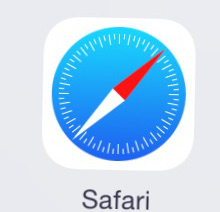
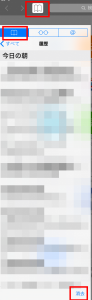
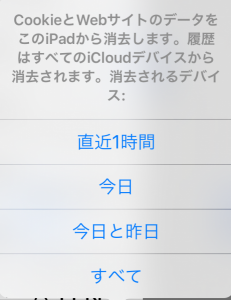








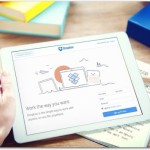
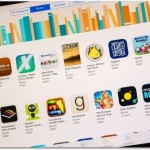




























コメントフォーム